Er det sikkert at finde og slette duplikerede filer ved hjælp af CCleaner?
For hurtigt at finde dubletfiler på din Windows-pc eller Mac kan du stole på Duplicate Finder-funktionen i CCleaner. CCleaner er et meget brugt pc-renseværktøj, der kan hjælpe dig med at finde og fjerne duplikerede data med lethed. Spørgsmålet er, hvordan man bruger CCleaner Duplicate Finder?
Dette indlæg guider dig til brug duplikatfilfinder i CCleaner trin for trin. Hvad mere er, introducerer vi dig til et fantastisk CCleaner-alternativ til bedre at administrere disse duplikerede filer på din Mac.
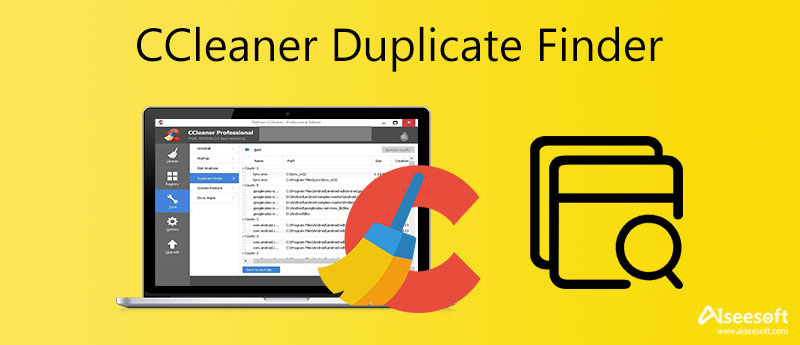
Som nævnt ovenfor, CCleaner er et rengøringsværktøj, der bruges til at rense uønskede filer og fremskynde pc'en. Det tilbyder både Windows-, macOS- og Android-versioner for at hjælpe dig med at administrere forskellige data på din enhed. Den er designet med en Duplicate Finder værktøj til hurtigt at finde disse dublerede sange, billeder, dokumenter, videoer, bøger, apps og mere på en computer. Denne del viser dig, hvordan du bruger værktøjet CCleaner Duplicate Finder.
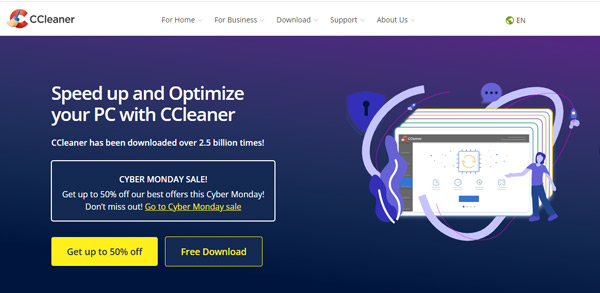
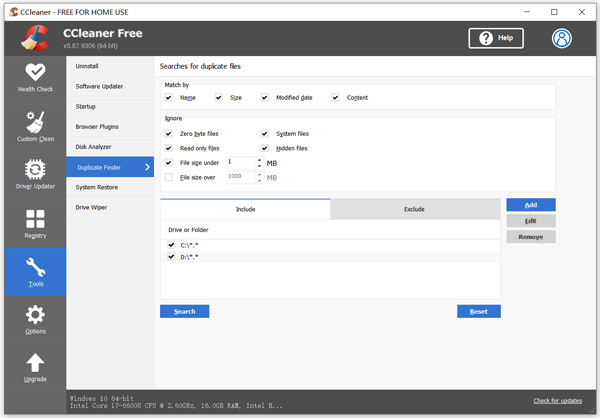
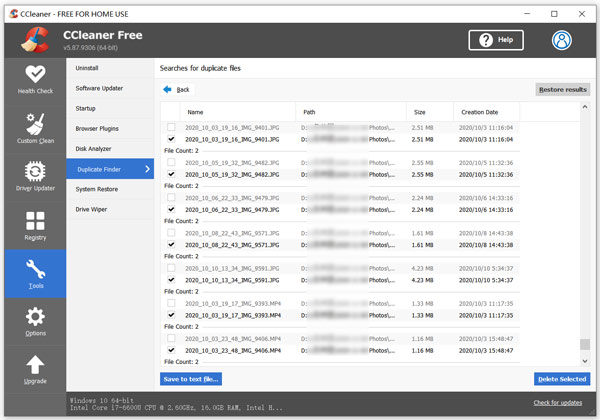
Bemærk, at CCleaner Duplicate Finder ikke tillader dig at få vist eller åbne detaljerede oplysninger om disse dubletfiler.
CCleaner Duplicate Finder giver dig også en Gendan resultater mulighed. Du kan dog nemt få CCleaner Duplicate Finder til at ikke fungere problemet gennem vores test.
Af forskellige årsager, især fordi CCleaner er blevet hacket, vil du have et andet værktøj til at hjælpe dig med at finde duplikerede filer. Her introducerer vi dig til et godt alternativ til CCleaner Duplicate Finder, Mac Cleaner, for at finde og fjerne alle dubletfiler på Mac.

Downloads
100 % sikker. Ingen annoncer.





Spørgsmål 1. Kan jeg bruge CCleaner Duplicate Finder på min iPhone?
Nej. CCleaner tilbyder kun en Android-app, så brugere kan rydde op i forskellige data på Android-enheden. Du kan ikke bruge CCleaner Duplicate Finder på iPhone eller iPad.
Spørgsmål 2. Kan jeg bruge Duplicate Finder i CCleaner gratis?
Ja, du kan frit bruge funktionen CCleaner Duplicate Finder til at finde og slette duplikerede filer, selvom du bruger CCleaner Free-versionen.
Spørgsmål 3. Hvorfor virker CCleaner Duplicate Finder ikke på min Mac?
Hvis du bruger CCleaner Free på en Mac, skal du opgradere til den professionelle version for at få CCleaner Duplicate Finder-funktionen. Den er tilgængelig i Windows gratis.
Konklusion
Dette indlæg guider dig til at finde og rydde op i dubletfiler på pc ved hjælp af CCleaner Duplicate Finder. Du kan også stole på det anbefalede Mac Cleaner for bedre at håndtere forskellige data. For flere spørgsmål om CCleaner Duplicate Finder, kan du efterlade os en besked.

Mac Cleaner er et professionelt Mac-styringsværktøj til at fjerne junk-filer, rod, store / gamle filer, slette duplikatfiler og overvåge din Mac-ydelse.
100 % sikker. Ingen annoncer.